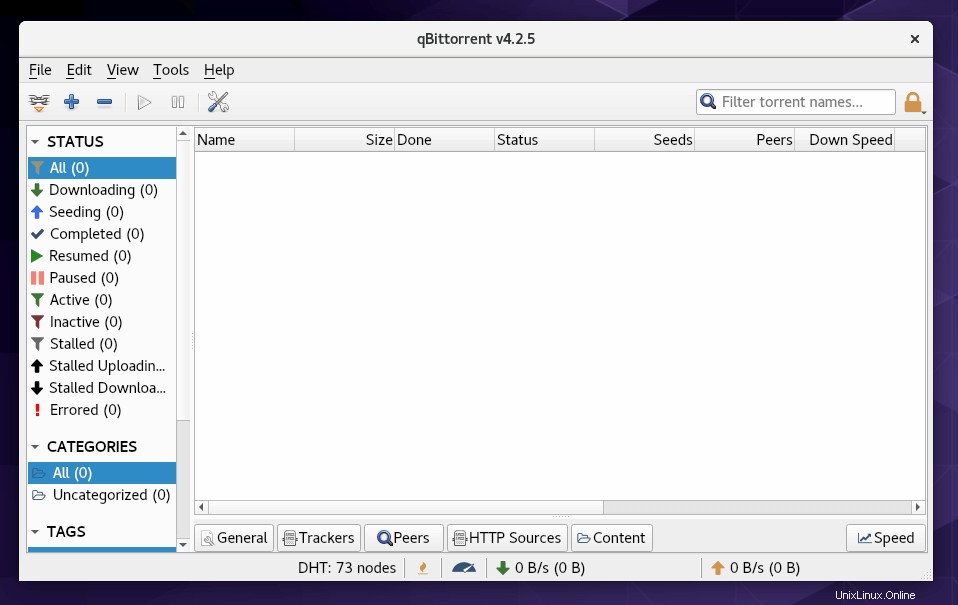Questo tutorial ti mostrerà come installare qBittorrent su CentOS 8/RHEL 8. qBittorrent è un client BitTorrent P2P gratuito, open-source, veloce e leggero scritto in C++/Qt, disponibile per Linux, FreeBSD, MacOS e Windows. Mira a fornire un'alternativa open source a uTorrent, che è un client BitTorrent molto popolare tra gli utenti Windows.
Caratteristiche di qBittorrent
- Un'interfaccia simile a uTorrent
- Supporta le principali estensioni BitTorrent come DHT, peer exchange, crittografia completa (compatibile con Vuze)
- Fornisce un buon motore di ricerca integrato
- Viene fornito anche con port forwarding UPnP / NAT-PMP
- Puoi anche controllarlo da remoto tramite l'interfaccia Web qBittorrent.
- Strumento per la creazione di torrent
- E molti altri
Installa qBittorrent su CentOS 8/RHEL 8 Desktop
qBittorrent è incluso nel repository del software EPEL. Puoi installarlo facilmente sul desktop CentOS 8/RHEL 8 eseguendo il comando seguente in una finestra del terminale.
sudo dnf install epel-release sudo dnf install qbittorrent qt5-qtsvg
Una volta installato, puoi avviare qBittorrent dal menu dell'applicazione.
Come abilitare l'interfaccia utente Web qBittorrent su CentOS 8/RHEL 8 Desktop
L'interfaccia utente web consente di controllare in remoto qBittorrent in un browser web.
- Nella finestra dell'applicazione qBittorrent, vai su
tools>Preferences>Web UI. - Selezionare su
Web User Interface (Remote Control)opzione. - Puoi anche scegliere di utilizzare UPnP/NAT-PMP per inoltrare la porta dal tuo router, in modo da poter accedere a qBittorrent dalla rete esterna.
- Per impostazione predefinita, l'interfaccia utente Web è accessibile sulla porta 8080. Se è presente un altro servizio che utilizza la porta 8080, è necessario modificare il numero di porta in qBittorrent.
- Imposta un nome utente e una password. (Per impostazione predefinita rispettivamente "admin" e "adminadmin").
- In fondo, puoi anche scegliere di utilizzare uno dei due servizi DNS dinamici:DynDNS e No-IP.
- Fai clic su
Applypulsante.
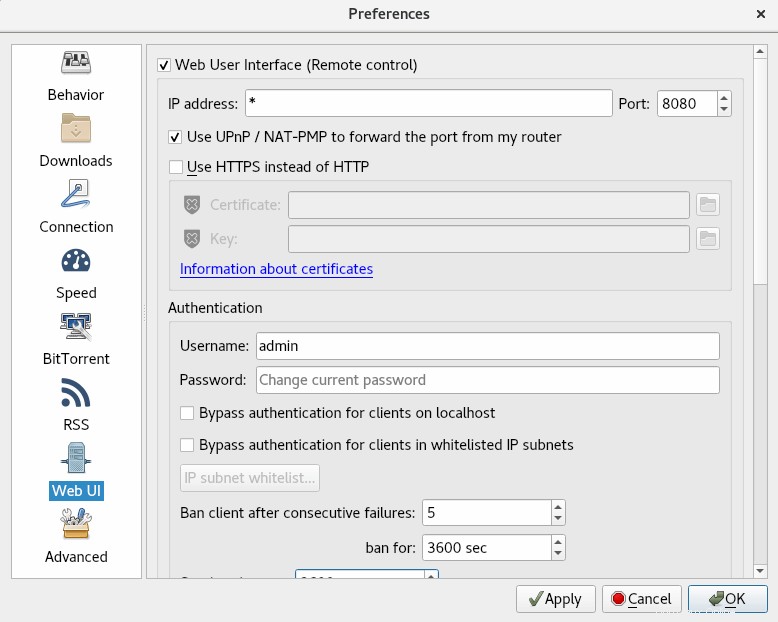
Ora nella mia rete locale, posso accedere all'interfaccia web di qBittorrent tramite 192.168.0.102:8080 .
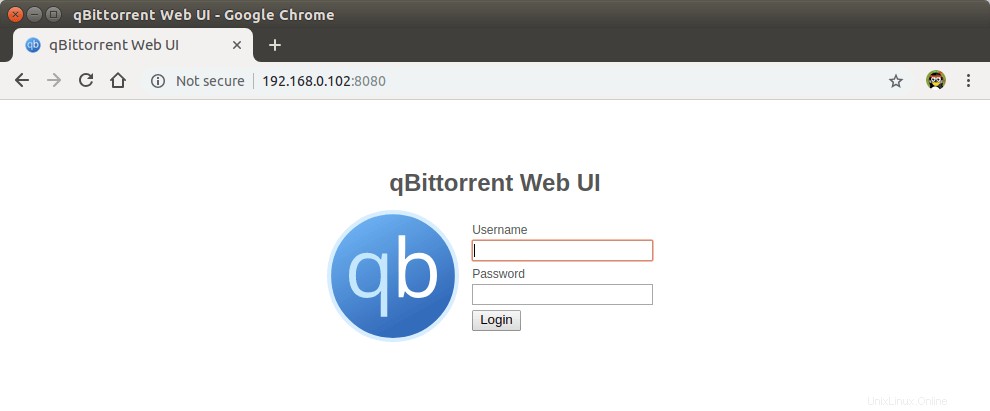
Se l'interfaccia web di qBittorrent non può essere caricata, potrebbe essere necessario aprire la porta TCP 8080 nel firewall con i due comandi seguenti.
sudo firewall-cmd --permanent --add-port=8080/tcp sudo systemctl reload firewalld
Se hai intenzione di accedere a qBittorrent da una rete esterna, assicurati di aver abilitato UPnP/NAT-PMP e dovrai inserire qualcosa come di seguito nel browser web.
12.34.56.78:8080
Sostituisci 12.34.56.78 con l'indirizzo IP pubblico del tuo router.
Come installare qBittorrent su CentOS 8/RHEL 8 Server
Puoi installare il client della riga di comando qBittorrent su un server CentOS 8/RHEL 8 senza testa e gestirlo tramite l'interfaccia web qBittorrent (puoi controllarlo in un browser web). SSH nel tuo server CentOS 8/RHEL 8 ed esegui i seguenti comandi per installare il demone qBittorrent.
sudo dnf install epel-release sudo dnf install qbittorrent-nox
Nota che dobbiamo installare qbittorrent-nox (senza X), invece di qbittorrent . qBittorrent-nox è pensato per essere controllato tramite la sua interfaccia utente Web ricca di funzionalità, accessibile come impostazione predefinita su http://localhost:8080 . L'accesso all'interfaccia utente Web è protetto e il nome utente dell'account predefinito è "admin ” con “adminadmin ” come password. Puoi avviare qBitorrent-nox con:
qbittorrent-nox
Tuttavia, non è consigliabile avviare qBittorrent-nox in questo modo, perché non è possibile eseguire altri comandi mentre è in esecuzione. Premi Ctrl+C per smettere ora. Possiamo creare un'unità di servizio systemd in modo che possa essere eseguita in background e avviata automaticamente all'avvio del sistema.
Il qbittorrent-nox il pacchetto viene fornito con il file di servizio systemd necessario. Sotto /usr/lib/systemd/system/ directory, troverai un [email protected] file. Abilita qbittorrent-nox per l'avvio automatico all'avvio eseguendo il comando seguente. Sostituisci username con il tuo nome utente effettivo.
sudo systemctl enable [email protected]username.service
Ora possiamo avviare il servizio qBittorrent con il seguente comando.
sudo systemctl start [email protected]username.service
Controlla lo stato
systemctl status [email protected]username.service
Uscita:
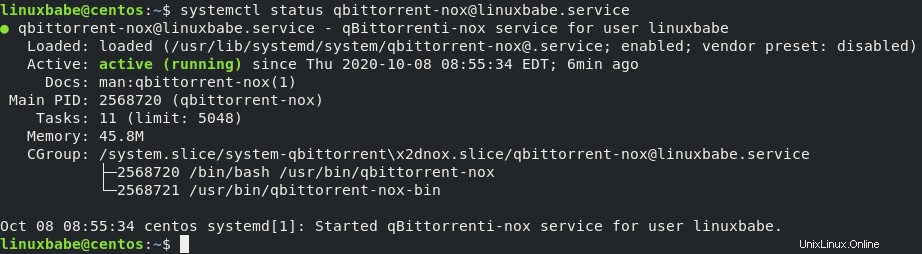
Suggerimento:se il comando precedente non si chiude immediatamente, premi Q per riprendere il controllo del terminale.
Possiamo vedere che l'avvio automatico di qBittorrent è abilitato ed è in esecuzione.
Accesso all'interfaccia utente Web di qBittorrent
Per accedere all'interfaccia utente Web di qBittorrent dalla rete locale, inserisci l'indirizzo IP privato del server Ubuntu seguito dal numero di porta come di seguito.
192.168.0.101:8080
Il nome utente è admin. La password predefinita è "adminadmin".
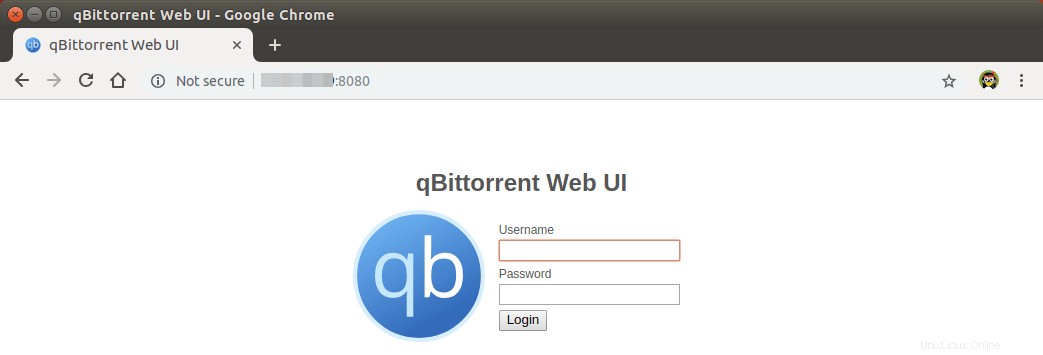
L'interfaccia Web predefinita.
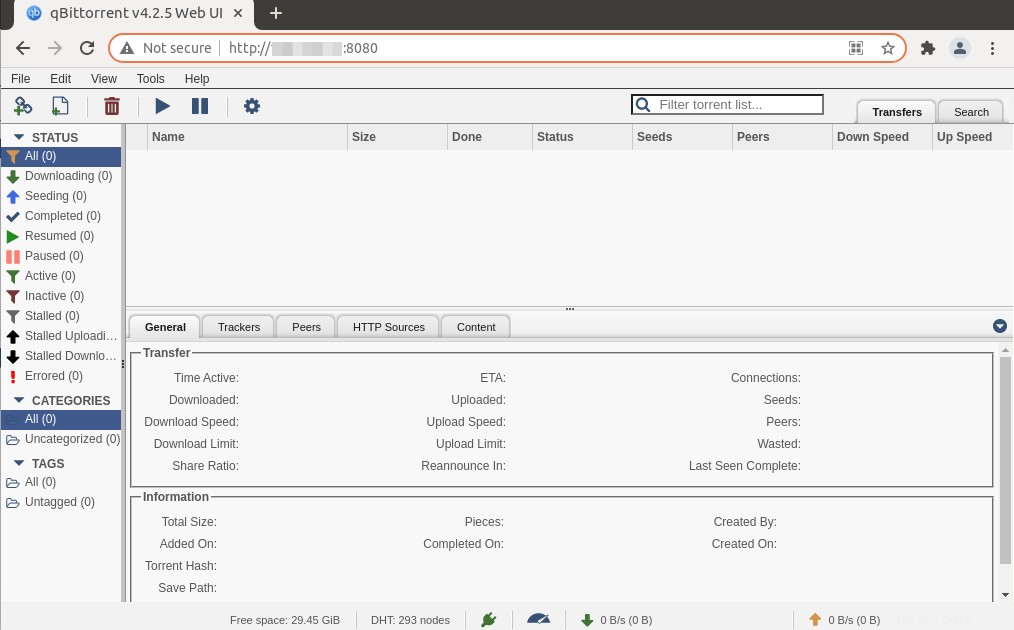
Si consiglia vivamente di modificare il nome utente e la password predefiniti. Vai a Tools> Options e seleziona la scheda UI Web. Nella sezione Autenticazione, cambia nome utente e password.
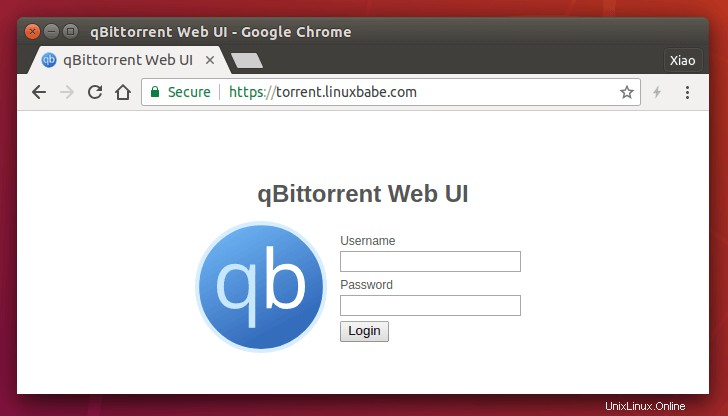
E ora puoi iniziare a scaricare i torrent sul tuo server CentOS 8/RHEL 8. Hai la possibilità di caricare torrent locali o aggiungere link magnetici.
Accesso all'interfaccia Web qBittorrent al di fuori della rete domestica
Se desideri accedere a qBittorrent Web UI in remoto dal tuo telefono cellulare o Wi-Fi pubblico, devi configurare il port forwarding nel tuo router. Inoltre, consiglio di configurare il proxy inverso Nginx e abilitare il protocollo HTTPS per crittografare la comunicazione.
Imposta Nginx Reverse Proxy per qBittorrent WebUI
Un proxy inverso è un proxy per un altro server web. In questo caso Nginx fungerà da proxy inverso per qBittorrent WebUI. La configurazione del proxy inverso Nginx semplifica l'abilitazione del protocollo HTTPS. Esegui il comando seguente per installare Nginx su CentOS 8/RHEL 8.
sudo dnf install nginx
Avvia Nginx.
sudo systemctl start nginx
Abilita l'avvio automatico all'avvio.
sudo systemctl enable nginx
Quindi crea un file di blocco del server Nginx per qBittorrent WebUI.
sudo nano /etc/nginx/conf.d/qbittorrent-webui.conf
Copia e incolla i seguenti testi nel file. Sostituisci il testo di colore rosso con il tuo nome di dominio. Dovresti anche impostare il record DNS A per il tuo nome di dominio. Se non hai ancora un nome di dominio, ti consiglio di acquistare un nome di dominio da Namecheap perché il loro prezzo è inferiore a quello di GoDaddy e ti offrono la protezione della privacy gratuita per tutta la vita.
server {
listen 80;
listen [::]:80;
server_name torrent.your-domain.com;
access_log /var/log/nginx/qbittorrent.access;
error_log /var/log/nginx/qbittorrent.access;
location / {
proxy_pass http://localhost:8080/;
proxy_set_header X-Forwarded-Host $server_name:$server_port;
proxy_hide_header Referer;
proxy_hide_header Origin;
proxy_set_header Referer '';
proxy_set_header Origin '';
add_header X-Frame-Options "SAMEORIGIN";
}
} Salva e chiudi il file. Quindi testa la configurazione di Nginx.
sudo nginx -t
Se il test ha esito positivo, ricarica Nginx
sudo systemctl reload nginx
Ora nel tuo router, inoltra la richiesta HTTP (porta 80) all'indirizzo IP del tuo server Ubuntu. Successivamente, puoi accedere a qBittorrent WebUI tramite il tuo nome di dominio (torrent.your-domain.com ).
Abilita HTTPS per crittografare le comunicazioni
Per proteggere l'interfaccia utente Web, puoi installare un certificato TLS gratuito emesso da Let's Encrypt. Per prima cosa devi installare il client Let's Encrypt (certbot) sul server CentOS 8/RHEL 8.
sudo dnf install certbot python3-certbot-nginx
Python3-certbot-nginx è il plugin Certbot Nginx. Dopo averli installati, esegui il comando seguente per ottenere e installare automaticamente il certificato Let's Encrypt.
sudo certbot --nginx --redirect --agree-tos --hsts --staple-ocsp --email your-email-address -d torrent.your-domain.com
Una volta fatto, aggiorna l'interfaccia utente Web di qBittorrent. Verrà automaticamente reindirizzato alla connessione HTTPS.
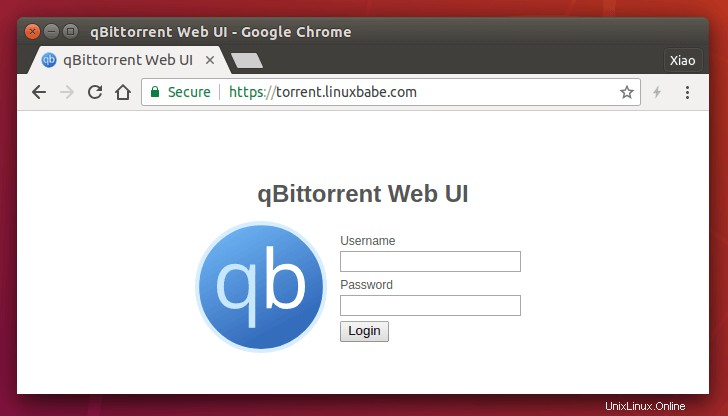
Se non è possibile caricare l'interfaccia web di qBittorrent, potrebbe essere necessario aprire le porte TCP 80 e 443 nel firewall con i due comandi seguenti.
sudo firewall-cmd --permanent --add-service={http,https}
sudo systemctl reload firewalld